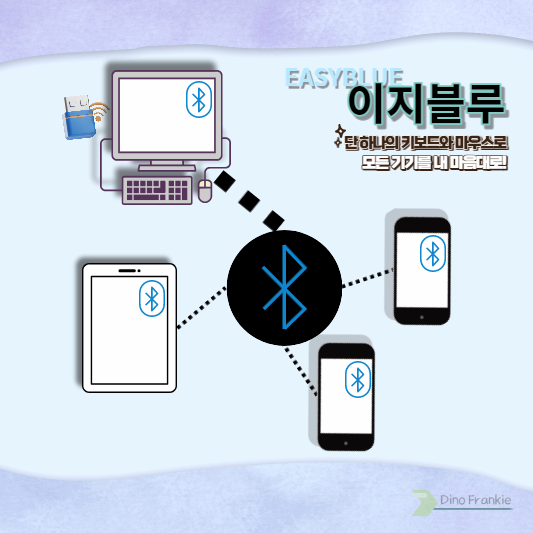
이지블루란?
이지블루는 자람테크놀로지에서 만든 블루투스를 사용할 수 있는 USB 형태의 기기입니다. PC와 이지블루를 연결하고 여러 가지 스마트 기기를 동시에 블루투스 연결을 통해 키보드와 마우스로 제어가 가능한 장치입니다. 가격은 34,000원 대로 비싼 감이 있지만 키보드와 마우스 하나로 PC를 포함해서 여러 가지 기기를 동시에 제어할 수 있다는 점이 아주 매력적인 제품입니다. 저는 이지블루를 벌써 7년 가까이 이용하고 있는데 아직까지 별 탈 없이 잘 사용하고 있습니다. 회사에서 스마트폰을 거치대에 두고 손으로 만지지 않고도 스마트폰을 키보드와 마우스만으로 제어를 할 수 있으니 이보다 더 편한 기술이 있을까 싶습니다.
이지블루 사용 영상
이지블루의 장점은 PC에 연결된 키보드와 마우스로 여러 개의 스마트폰이나 태블릿 PC 등의 스마트기기를 최대 4개까지 페어링 할 수 있습니다. 단축키로 제어할 수 있는 옵션이 많아 PC와 스마트기기를 옮겨 갈 때 스마트기기의 전원을 켜놓고 PC로 스위칭하거나 스마트기기의 전원을 끄면서 PC로 스위칭도 가능합니다. 또한 텍스트나 이미지 등 PC에서 스마트기기로 단방향 복사도 가능합니다. 모바일에서 PC로의 복사는 보안 문제 때문에 제공되고 있지 않습니다. 애플 제품의 경우는 키보드만 지원되고 마우스 기능이 막혀 있었으나 iOS 13부터는 마우스 기능을 사용하실 수 있습니다.
이지블루 연결방법( 페어링 )
1.이지블루 USB를 컴퓨터에 연결합니다.


2.이지블루 드라이브가 잡히게 되고 운영체제에 따라 Win, Mac폴더의 EasyBlue.exe파일을 실행합니다.
3. 페어링 버튼을 클릭하면 인증코드를 입력하라고 뜹니다. 이제 스마트기기로 갑니다.


4. 스마트기기의 블루투스 장치 검색 후 연결 가능한 기기의 EasyBlue를 선택합니다.

5. 블루투스 장치 검색 후 연결 가능한 기기의 EasyBlue를 선택하면 랜덤 핀번호를 기억합니다.

6. 3번의 핀번호 입력란에 스마트기기에서 표시된 핀번호를 입력합니다.

7.이지블루와 블루투스 페어링이 완료되었습니다. 각 스마트기기별로 동일하게 총 4개까지 등록하시면 됩니다.
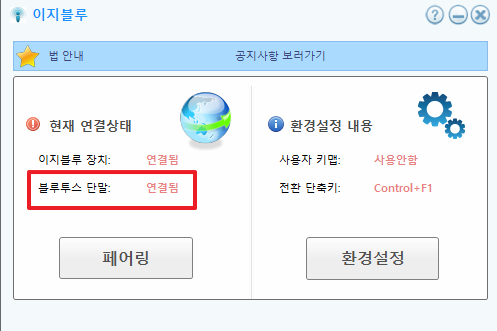
이지블루의 기능 및 사용법
1. 환경설정 - 기본탭은 윈도 시작 시 자동실행 할 수 있는 기능이 있고 글꼴이나 언어선택, 그리고 제일 중요한 단축키 설정이 있습니다. 단축키는 스마트기기를 전환할 때 사용하는 키입니다.

1-1. 환경설정 - 기본탭 - 단축키 설정 변경의 화면이고 입력 전환 단축키를 변경할 수 있습니다. 단축키로 이지블루 연결을 종료시키는 기능이지만 저는 이지블루 연결을 끊을 일이 없어서 따로 지정해서 사용하고 있지 않습니다.

2. 환경설정 - 고급탭은 장치기능 선택 및 블루투스 기기 페어링 정보를 설정할 수 있습니다.

2-2. 환경설정 - 고급탭 - 블루투스 단말 설정은 총 4개의 단말기의 이름과 블루투스로 연결을 전환할 장치 선택키를 지정할 수 있습니다. 특수키 그룹은 좀 있다 설명할 입력탭의 특수키 그룹명을 지정할 수 있습니다.

3. 환경설정 - 입력탭은 마우스 속도나 사용자 정의 키맵, 특수키를 설정할 수 있습니다.

3-1. 환경설정 - 입력탭 - 특수키 설정은 총 4개의 스마트기기를 제어할 수 있는 단축키를 지정하는 설정입니다. 특수키는 아래와 같이 기본적으로 제공하는 번호로 지정이 가능합니다. 저는 단축키를 많이 사용하진 않고 간단히 전원 옵션(19)과 뒤로 가기(17), 홈버튼(16), 볼륨 크게(10), 볼륨 작게(11)만 사용하고 있습니다. 0번 power와 19번 power+의 차이점은 power의 경우 PC와 스마트기기의 스위칭만 일어나는 반면에 power+는 스마트기기의 전원을 끄면서 스위칭되는 차이점이 있습니다.


4. 환경설정 - 붙여 넣기 탭은 PC에서 스마트기기로 복사기능을 사용할 때 Ctrl+v활성화를 체크하시면 됩니다. PC에서 보통 복사, 붙여 넣기를 많이 사용하다 보니 스마트기기로 넘어가서 붙여 넣기 하는 경우 의도치 않게 내용이 붙여 넣기 되는 경우가 많이 발생해 저는 필요할 경우만 체크해서 붙여놓고 기능을 꺼두고 있습니다.

5. 환경설정 - 정보탭은 이지블루에서 제공하는 업데이트 정보를 바로 적용할 수 있고 홈페이지로도 연결이 가능합니다. 질문사항이나 자세한 정보는 이지블루 홈페이지를 참고하시면 많은 도움이 되실 겁니다.
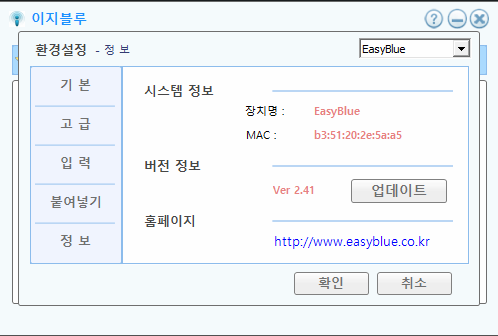
포스팅을 마치며
이 포스팅은 이지블루 광고하는 목적이 아닌 협찬받지 않고 순수하게 내돈내산으로 리뷰진행 하였습니다. 컴퓨터를 많이 사용하시는 분들에게 도움이 될 만한 정보 제공을 목적으로 작성하였고 직접 사용해 보고 유레카를 외친 제품이라 이런 좋은 기능을 활용할 수 있다고 알려드리고 싶었습니다. 오래 사용해서 손에 너무 익기도 했고 이제는 이지블루 사용 안 하면 진짜 불편합니다! 사무직으로 일하면서 편리하게, 조금 더 편리하게를 갈구하는 사람으로서 알려 드릴 수 있는 편한 지식이 생길 때마다 적극적으로 포스팅하겠습니다. 긴 글 읽어주셔서 감사합니다.
'IT정보' 카테고리의 다른 글
| 윈도우 커스텀 실행 단축키 (46) | 2023.05.25 |
|---|---|
| 오라클 오브젝트 비교 검증쿼리 만들기 (30) | 2023.05.20 |
| 오라클 Invalid Object (42) | 2023.05.19 |
| 오라클 그룹순번 함수 (32) | 2023.05.17 |
| 오라클 통계쌓기 (58) | 2023.05.15 |




댓글